¿Cómo hacer stickers para WhatsApp? ¡Fácil y rápido!
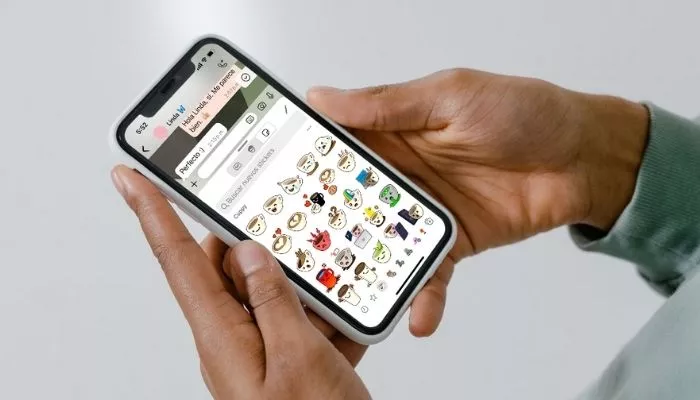
- Los pasos para hacer stickers para WhatsApp son: decidir qué tipo de sticker hacer (con movimiento o estático), seleccionar los mensajes a incluir y elegir el método de creación (desde WhatsApp o con una app externa).
- Para hacer stickers animados para WhatsApp es necesario usar Sticker.ly. Es una app de pago que debes instalar en tu celular (su período de prueba es de 3 días).
- Es posible hacer stickers directamente en WhatsApp (sin instalar ninguna app). Se crean desde su versión móvil y web.
Si quieres darle un sello único y creativo a las conversaciones que tienes con tus clientes por WhatsApp, transmitiendo la personalidad de tu marca, ¡llegaste al artículo correcto! Hoy te enseñamos cómo hacer stickers para WhatsApp para personalizar tus mensajes.
Usar estos elementos visuales en tu comunicación representa una forma original de mostrar lo que haces, anunciar promociones y conectar de una manera diferente en tus interacciones comerciales.
No existe un único método para crearlos. A continuación te mostramos cómo hacer stickers con movimiento para WhatsApp y con fotos, desde la misma app y con programas externos. ¡Es más sencillo de lo que imaginas! 📱
¿Cómo hacer stickers para WhatsApp?
Los pasos para crear stickers de WhatsApp son:
- Decidir qué tipo de sticker hacer (animado o estático).
- Seleccionar los mensajes a incluir en el sticker.
- Elegir el método de creación (desde WhatsApp o con una app externa).
1. Decidir qué tipo de sticker hacer
La elección del tipo de sticker a crear depende de las situaciones en que los quieras usar (puedes hacer ambos si lo deseas) y del material disponible. Tienes 2 opciones:
- Stickers animados: se realizan con videos o gifs con movimiento.
- Stickers estáticos: se hacen con fotografías, ilustraciones o textos.
2. Seleccionar los mensajes
En caso de que desees combinar stickers animados o estáticos con texto, debes definir previamente los mensajes que los complementarán.
Por ejemplo, si tienes una tienda online y quieres mejorar la atención al cliente a través de WhatsApp, estas ideas de mensajes podrían servir:
- “Es un placer ayudarte”
- “Gracias por escribirnos”
- “Dame un momento, te atiendo enseguida”
- “Tu pedido está en camino”
- “¡Muchas gracias por tu compra!”
- “Estamos revisando tu consulta”
- “¿Te podemos ayudar en algo más?”
- “¡Que tengas un excelente día!”
- “Gracias por tu preferencia”
- “Gracias por tu paciencia”
- “Agradecemos tu comprensión”
3. Elegir el método de creación
Existen 2 métodos para crear stickers con movimiento y con fotos:
- Sin necesidad de instalar apps adicionales: con la app de WhatsApp y con su versión web.
- Con apps de pago y gratuitas: Sticker.ly y Sticker Maker Studio.
¿Cómo hacer stickers con movimiento para WhatsApp?
Los pasos para hacer stickers animados para WhatsApp son:
- Descargar Sticker.ly.
- Crear el paquete de stickers con movimiento.
- Subir el video o gif que se quiere convertir en sticker.
- Añadir texto y emojis.
- Hacer clic en ‘Aceptar’ para finalizar.
- Publicar los stickers animados en WhatsApp.
1. Descargar Sticker.ly
En este proceso usaremos Sticker.ly, una app de pago que permite hacer stickers con movimiento para WhatsApp. Tiene un período de prueba de 3 días para que conozcas sus funcionalidades.
Es fácil de usar, altamente intuitiva y permite crear una cuenta para gestionar múltiples paquetes de stickers y compartir sus enlaces en redes sociales o en una tienda online.
Está disponible para iOS y Android.
2. Crear el paquete de stickers con movimiento
Una vez descargada la app en tu teléfono, es probable que te solicite registrarte para comenzar a crear el paquete de tus stickers para WhatsApp.
Dale un nombre a tu nueva cuenta (el de tu marca o tu nombre personal). También, piensa en un nombre para el paquete, debe ser uno que permita identificar el tipo de stickers que crearás.
Registra y crea el nuevo paquete en la app. Asegúrate de seleccionar la opción de stickers animados para conservar el movimiento de los gifs y videos que utilizarás.

3. Subir el video o gif que se quiere convertir en sticker
Elige el video o gif que quieres transformar en sticker. Si estás trabajando con un video, podrás seleccionar el tiempo (segundos) que durará tu sticker animado.

4. Añadir texto y emojis
Ya lista la parte visual, incorpora los mensajes y emojis que desees incluir en tu sticker para WhatsApp. Colócalos en la posición que prefieras y experimenta con diferentes tipografías, colores y efectos para personalizar el diseño.
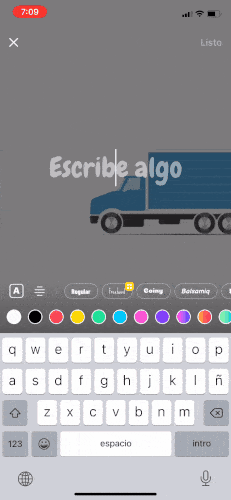
5. Hacer clic en ‘Aceptar’ para finalizar
Ya que estés conforme con el diseño de tu nuevo sticker, haz clic en ‘Aceptar’ o ‘Guardar sticker’ para añadir tu creación al paquete.
Este paso dura varios segundos. La app procesa la imagen y la comprime para que se muestre en el formato correcto en WhatsApp.

6. Publicar los stickers animados en WhatsApp
Crea más stickers con movimiento para WhatsApp hasta completar tu paquete. El límite de stickers por pack en Sticker.ly es de 30 piezas.
Cuando termines, publícalos en WhatsApp. Haz clic en ‘Añadir a WhatsApp’ y ¡listo!

¿Cómo hacer stickers para WhatsApp con fotos?
El proceso para hacer stickers para WhatsApp con fotos es:
- Descargar Sticker Maker Studio.
- Crear el paquete de stickers estáticos.
- Seleccionar la foto.
- Recortar la imagen.
- Añadir texto y otros efectos.
- Hacer clic en ‘Guardar’ para finalizar.
- Publicar los stickers estáticos en WhatsApp.
1. Descargar Sticker Maker Studio
En este proceso usaremos Sticker Maker Studio, una app que permite hacer stickers para WhatsApp con fotos de manera gratuita.
Está disponible para iOS y Android.
2. Crear el paquete de stickers estáticos
Una vez descargada la app en tu teléfono, es probable que te solicite registrarte para comenzar a crear el paquete de tus stickers para WhatsApp.
Dale un nombre a tu nueva cuenta (el de tu marca o tu nombre personal). También, piensa en un nombre para el paquete, debe ser uno que permita identificar tus creaciones.

3. Seleccionar la foto
¡Es momento de crear tu sticker!
Elige la foto o imagen que utilizarás para el diseño. Guarda previamente las fotos e imágenes que utilizarás en un álbum de tu teléfono para que las encuentres fácil.

4. Recortar la imagen
Para crear un sticker de WhatsApp sin fondo, recorta la imagen y quédate solamente con el elemento que te interesa. Hazlo de forma manual (mano alzada) o aprovecha la herramienta de selección automática que ofrece la app.

💡Tip: si quieres simplificar este proceso y crear stickers para WhatsApp más rápido, trabaja con imágenes en formato .PNG con fondo transparente. Así no necesitarás recortarlas.
5. Añadir texto y otros efectos
Ya que estés conforme con la selección de elementos gráficos, añade textos y emojis.
La app ofrece una gran variedad de opciones tipográficas, colores y efectos para personalizar el texto. Además, te da la posibilidad de ajustar la posición, dirección y tamaño de las letras, según tus preferencias.
Este paso no es obligatorio. Si decides no incluir texto ni emojis, omítelo.

6. Hacer clic en ‘Guardar’ para finalizar
¿Te encanta el sticker que diseñaste? Haz clic en ‘‘Guardar sticker’ para ubicar tu creación en el paquete y continuar con la elaboración de otras piezas.

7. Publicar los stickers estáticos en WhatsApp
Una vez que termines de crear suficientes stickers en tu paquete, será momento de publicarlos y añadirlos a WhatsApp. Haz clic en ‘Añadir a WhatsApp’ y ¡listo!, úsalos cuando necesites.
¿Cómo hacer stickers en WhatsApp sin aplicaciones en el celular?
Hacer stickers en WhatsApp, sin tener que instalar una app adicional ¡es posible! Estas son las opciones:
- Con la app de WhatsApp.
- Con la versión WhatsApp Web.
Hacer stickers con la app de WhatsApp
Sigue estos pasos:
- Abrir WhatsApp.
- Seleccionar la opción ‘Crear’.
- Elegir y editar la imagen.
- Enviar sticker.
1. Abrir WhatsApp
Abre la app desde tu teléfono y dirígete a la conversación de la persona a la que le deseas enviar el sticker.
2. Seleccionar la opción ‘Crear’
Haz clic en el ícono de sticker que aparece en la parte inferior (en la barra de conversación). Después elige ‘Crear’.

3. Elegir y editar la imagen
Selecciona la imagen que desear convertir en sticker. La debes haber guardado previamente en la galería de fotos de tu teléfono.
Una vez seleccionada, la app le quitará el fondo en automático. Lo único que deberás hacer es agregarle texto.

4. Enviar el sticker
Cuando termines de diseñar tu sticker en WhatsApp, haz clic en el botón verde ubicado en la esquina inferior derecha para enviarlo. ¡Listo!

Hacer stickers con WhatsApp Web
Sigue estos pasos:
- Abrir WhatsApp Web en la computadora.
- Seleccionar la opción ‘Nuevo sticker’.
- Elegir y recortar la imagen.
- Añadir texto y emojis.
- Enviar el sticker.
1. Abrir WhatsApp Web en la computadora
Accede a WhatsApp Web e inicia sesión vinculando tu cuenta de WhatsApp con la computadora.
Si es la primera vez que lo haces, escanea el código QR que se muestra en la pantalla utilizando la cámara de tu teléfono y sigue las instrucciones que aparecen en la parte izquierda de la página.

2. Seleccionar la opción ‘Nuevo sticker’
- Abre la conversación de la persona a la que le deseas enviar el sticker.
- Selecciona el ícono ➕ ubicado en la parte inferior.
- Elige la opción ‘Nuevo sticker’.

3. Elegir y recortar la imagen
Selecciona la imagen que desear convertir en sticker. La debes haber guardado previamente en tu computadora.
Si necesitas hacer un recorte especial, utiliza el ícono de las tijeras ✂️ o la opción crop.

4. Añadir texto y emojis
Escribe el mensaje que complementará tu sticker, así como emojis y elementos de dibujo.
WhatsApp Web ofrece gran variedad de tipografías, colores, efectos y fondos para explotar tu creatividad.

5. Enviar el sticker
Una vez que termines de diseñar tu sticker en WhatsApp, haz clic en el botón verde ubicado en la esquina inferior derecha para enviarlo. ¡Es así de sencillo!

📌 Importante: aunque hacer stickers para WhatsApp sin instalar ninguna app adicional es una solución rápida y directa, no permite organizarlos en paquetes específicos.
Ahora ya sabes cómo hacer stickers para WhatsApp. Pon en práctica lo aprendido y aprovéchalos para darle un toque especial a tus conversaciones.
Crea paquetes de stickers para usar en fechas especiales (navidad, día de la madre, halloween, etc.), promocionar el lanzamiento de nuevos productos o simplemente para enriquecer tu servicio al cliente por WhatsApp.
Más que elementos de entretenimiento, los stickers animados y con fotos son valiosas herramientas que agregan valor a las interacciones.
Por otro lado, si quieres llevar tu negocio al siguiente nivel, Tiendanube es la plataforma de e-commerce líder en Latinoamérica que te permite crear una tienda online profesional para mejorar la experiencia de compra de tus clientes. Elige una de sus más de 60 opciones de diseño personalizables y empieza a vender por internet. 🚀



